withのログイン方法完全マニュアル!ログインできない原因や対処法も徹底解説


編集部の白崎です!
withは心理テストの結果から性格・価値観の合う相手を探せるアプリです。
withを使っていると「いろんなログイン方法があるけど、どう違うの?」「自分のログイン状態ってもしかして相手にバレてる?」など気になることがあると思います。
withには5つのログイン方法があり、ログイン状態がアイコンの色で表示されています。
【ログインについての結論】
- ログイン方法はLINE、Facebook、Apple ID、メールアドレス、電話番号の5通りがある
- 友達にバレるリスクを下げるならFacebook認証がおすすめ
- ログイン状態がアイコンの色で表示される
- マッチングした相手とは、メッセージを2往復すればログイン状態を非表示にできる
この記事では、withのログイン方法やログイン状態の表示についてわかりやすく解説します。
ログインできないトラブルの解決方法もご紹介しますので、ぜひ参考にしてみてください。
with(ウィズ)アプリのログイン方法
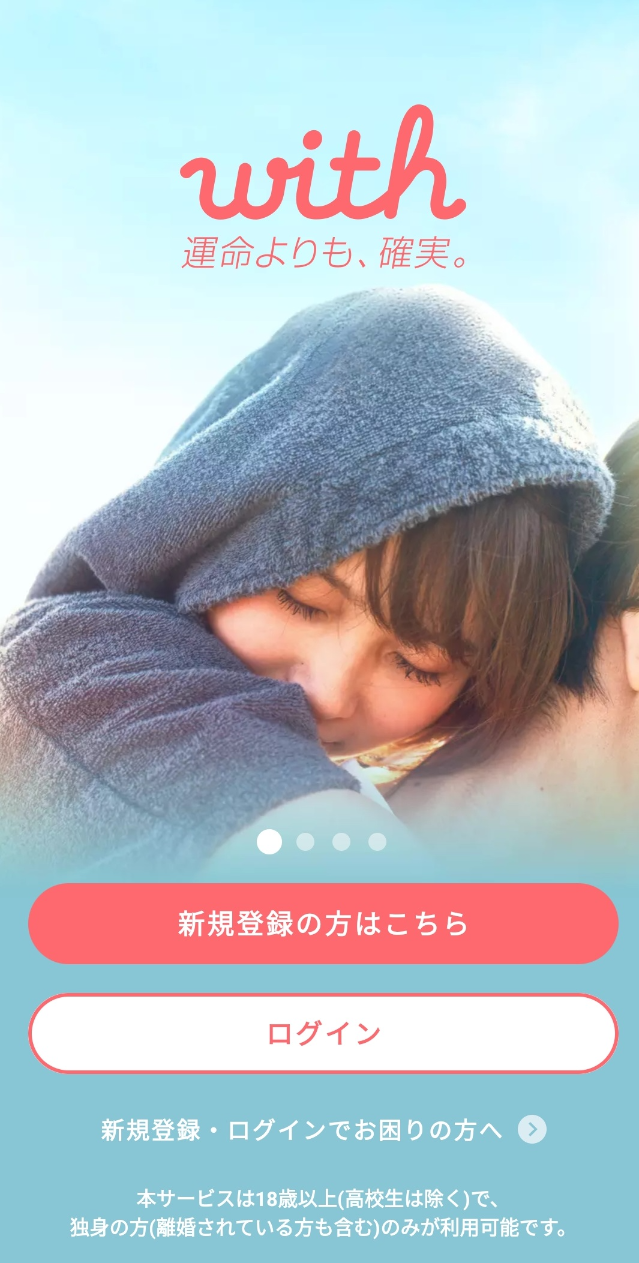
出典元:with
withは以下の5つの方法でログインすることが出来ます。
- LINE
- Apple ID
- メールアドレス
- 電話番号
それぞれのログイン方法の手順と特徴について詳しく解説します。
Facebookアカウントでログインする
1つ目はFacebookアカウントでログインする方法です。
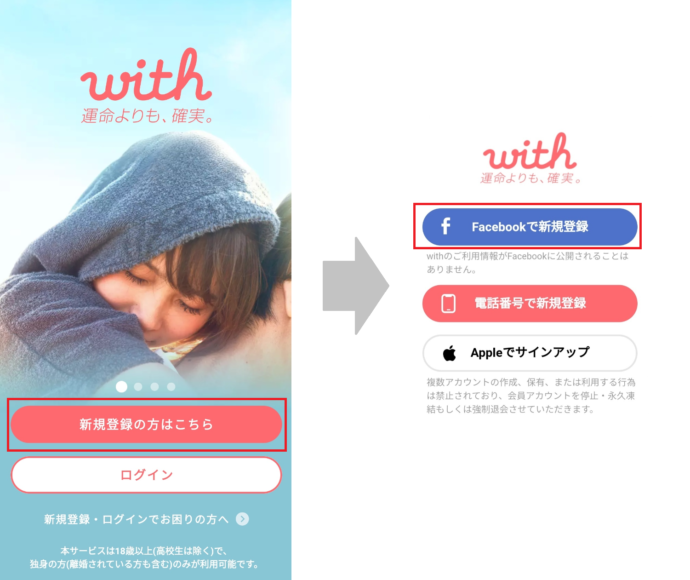
「新規登録の方はこちら」→「Facebookで新規登録」をタップします。(2回目以降のログインの方は、「ログイン」→「Facebookで続ける」をタップしてください。)
Facebookの画面が開き、FacebookアカウントのIDとpasswordを入力して「(ユーザーネーム)としてログイン」をタップします。
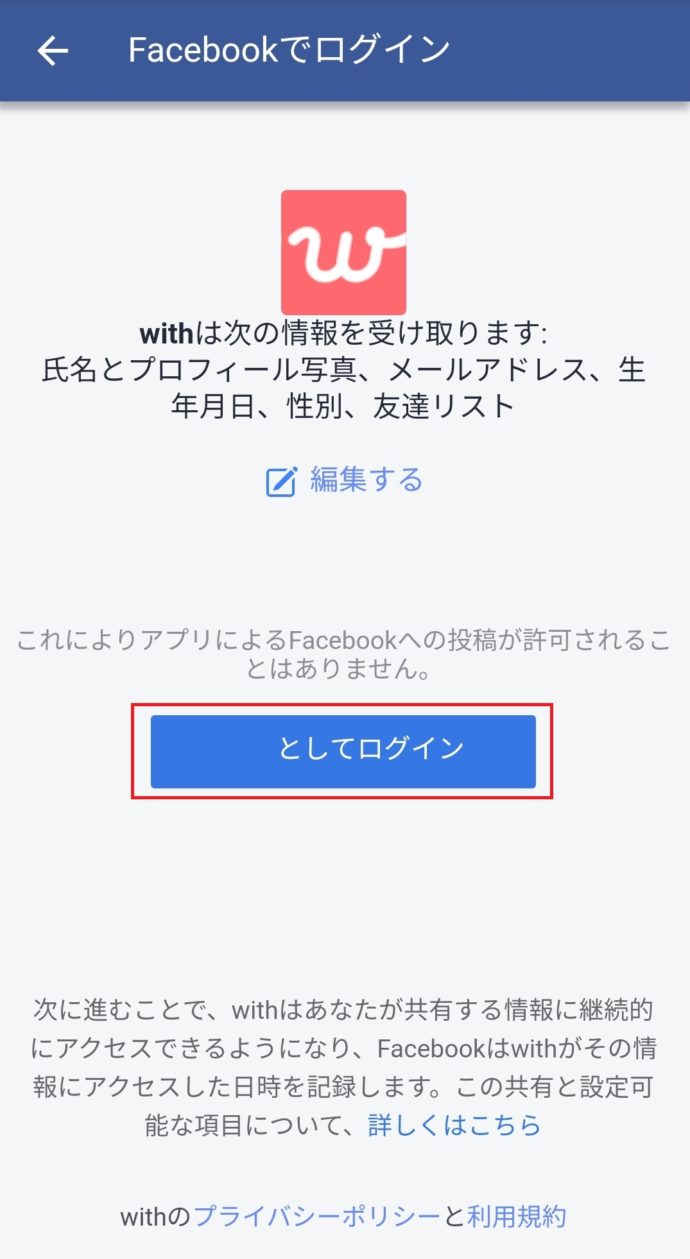
"withへようこそ"という画面が表示されるので、ニックネーム・性別・居住地・生年月日を入力して「18歳以上で独身」「利用規約に同意」の項目にチェックを入れます。
最後に「withをはじめる」ボタンをタップして登録完了です。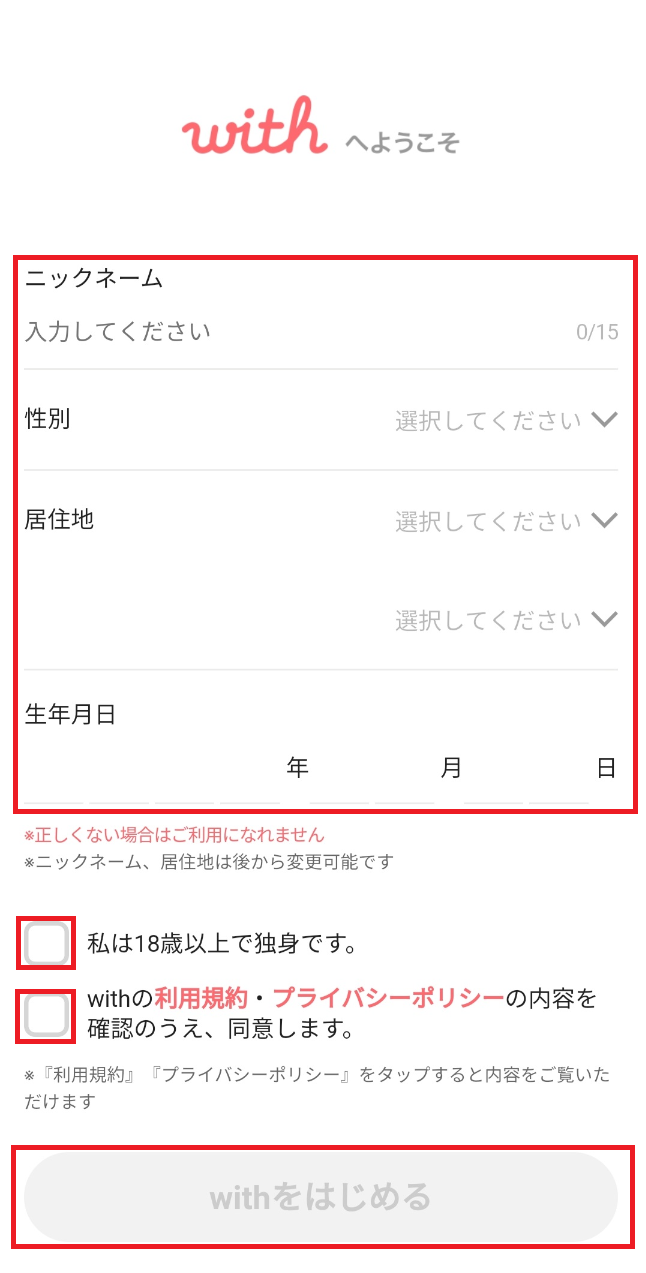
Facebook認証には友達人数が10人以上必要
Facebook認証でログインするには、友達が10人以上のアカウントである必要があります。10人未満の場合だと以下の画像が表示されログインすることが出来ません。
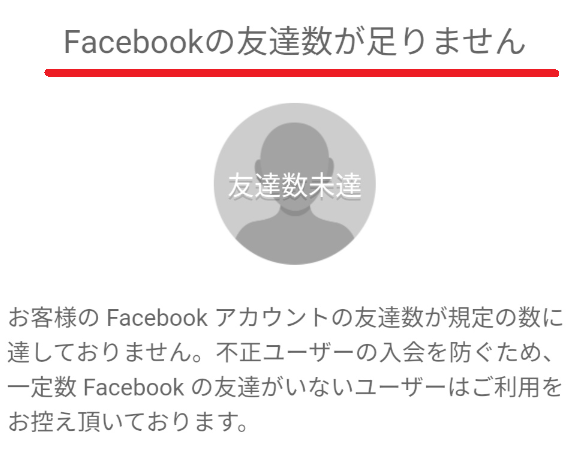
Facebook認証でログインしても投稿や通知はない
「Facebookと連携すると、Facebook内の友達にバレるのでは?」と心配になる方もいると思います。
Facebookアカウントを利用してログインしても、Facebookに投稿・通知は一切ないので安心してください。
Facebook認証のメリット
Facebook認証のメリットは、お互いに「友達になっているFacebookアカウント」でwithにログインした場合、Facebookの友達が非表示になることです。
「知り合いにwithを使っていることをバレたくない」と心配になる方も多いと思いますが、この方法を使えばwithアプリ内で友達と出会う確率を下げることができます。
ただし、どちらか一方が「友達になっていないFacebookアカウントで登録している」場合や、他の方法(電話番号/AppleID)で登録している場合は、非表示とはならないため注意が必要です!
Facebook認証のデメリット
Facebookでログインするデメリットをあえて言うと、withのプロフィールにFacebookの友達人数が以下の画像のように表示されることです。
それが嫌な方は電話番号かAppleIDで登録してください。
電話番号でログインする
2つ目は電話番号およびSMSコードを入力してログインする方法です。
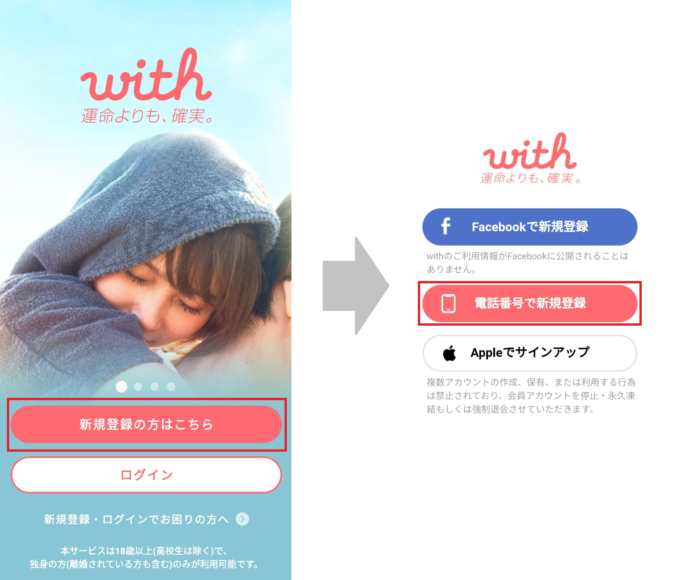
「新規登録の方はこちら」→「電話番号で新規登録」→「電話番号ではじめる」をタップします。(2回目以降のログインの方は、「ログイン」→「電話番号で続ける」をタップしてください。)
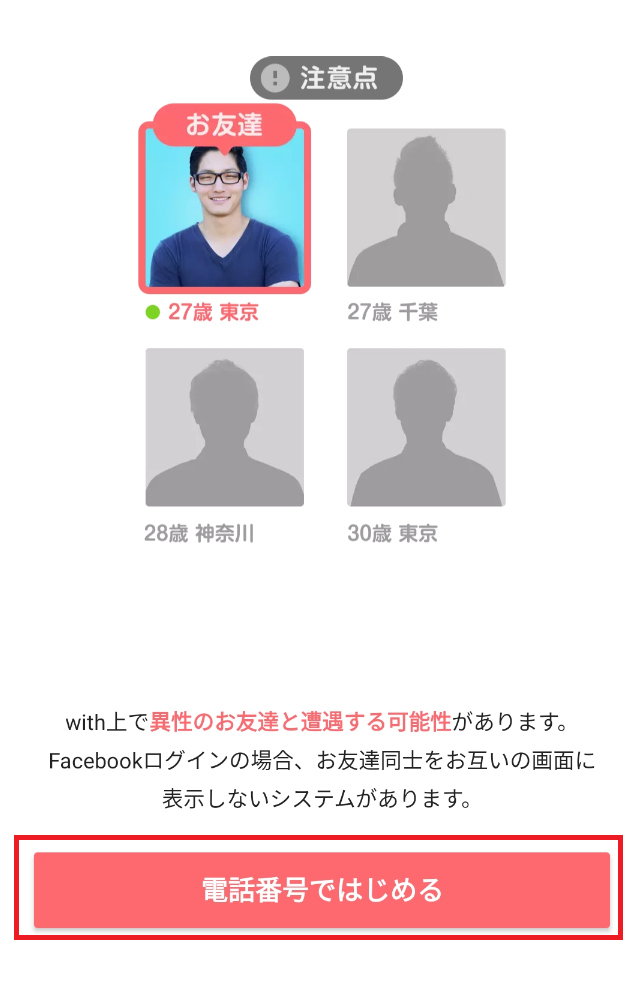
電話番号の入力画面が出てくるので、市外局番から入力してください。6桁のSMS認証コードが届くので入力してwithと連携します。
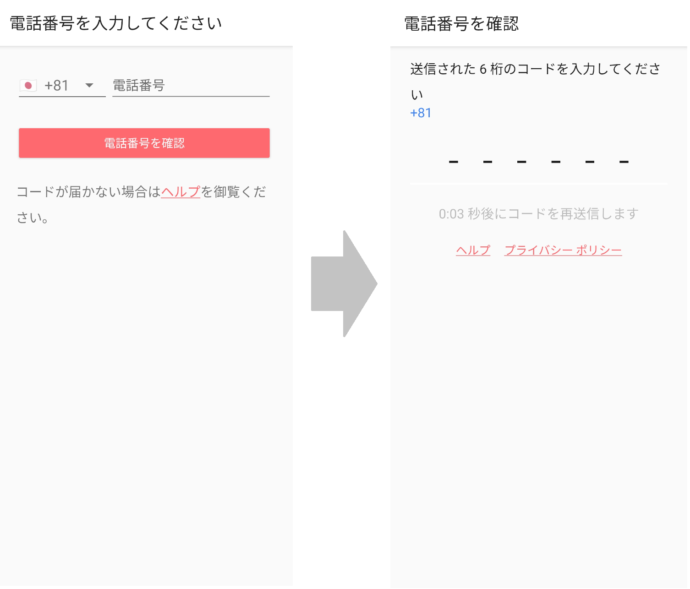
"withへようこそ"という画面が表示されるので、ニックネーム・性別・居住地・生年月日を入力して「18歳以上で独身」「利用規約に同意」の項目にチェックを入れます。
最後に「withをはじめる」ボタンをタップして登録完了です。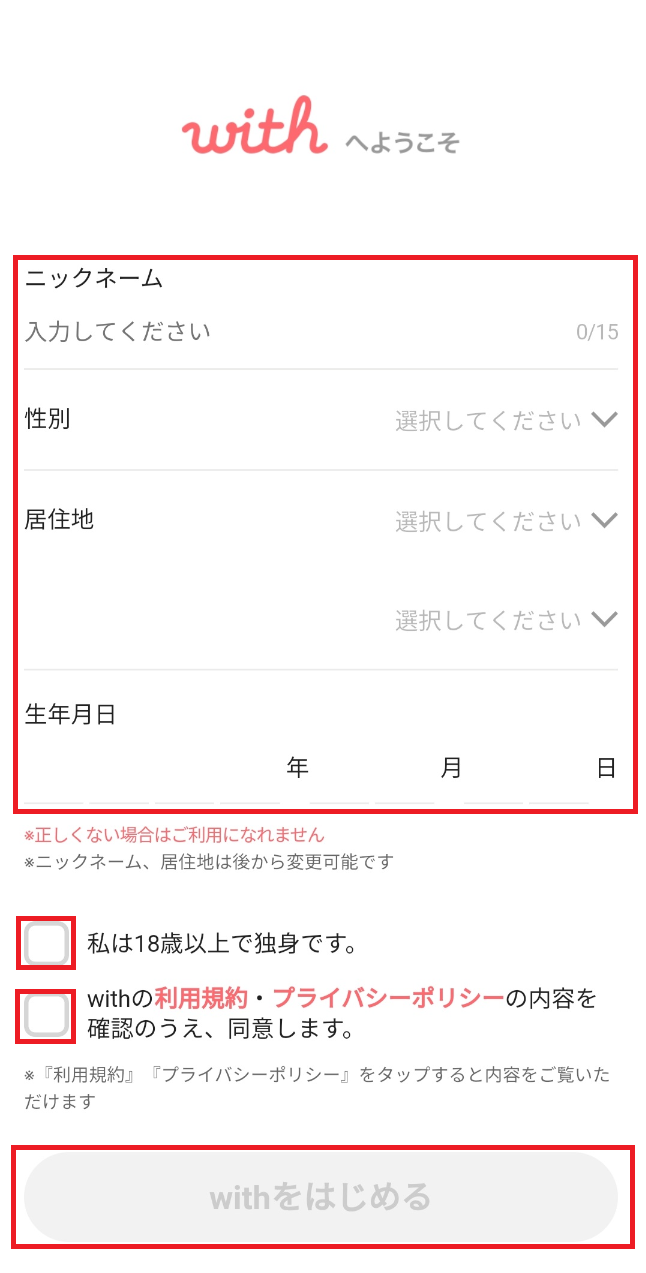
このようにFacebookのアカウントがない・友達登録が10人未満の方は、電話番号(SMS)認証でログインすることができます。
SMS認証コードが届かない原因と解決方法
SMS認証コードが届かない場合、おもに以下の原因が考えられます。
1.電波状態が悪い・ネットワークの混雑
Wifiを接続した状態でも、コードの受信にはモバイルデータ通信が必要です。
電波状況を確認してみましょう。ネットワークの混雑によっても受信が遅れる可能性があるので、1時間ほど経ってからもう一度試してみてください。
2.入力した電話番号が間違っている
電話番号に間違いがないか確認しながら入力してみましょう。
3.迷惑メール設定でSMSを受信拒否している
迷惑メール設定でSMS・未登録者からのメッセージを受信拒否している場合は解除してみてください。
上記で解決しない場合は、withのヘルプページを確認してみましょう。
AppleIDでログインする
3つ目はAppleIDでログインする方法です。※Web版/iOS版のみボタンが表示されます。
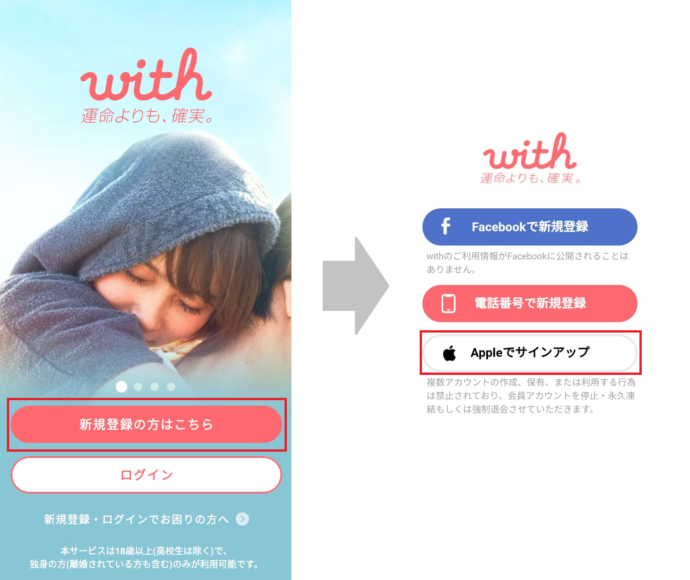
「新規登録の方はこちら」→「Appleでサインアップ」をタップします。(2回目以降のログインの方は、「ログイン」→「Appleで続ける」をタップしてください。)
Appleの画面に切り替わるのでAppleIDとpasswordを入力し、メールアドレスをwithに共有するか非公開するか選択します。
"withへようこそ"という画面が表示されるので、ニックネーム・性別・居住地・生年月日を入力して「18歳以上で独身」「利用規約に同意」の項目にチェックを入れます。
最後に「withをはじめる」ボタンをタップして登録完了です。
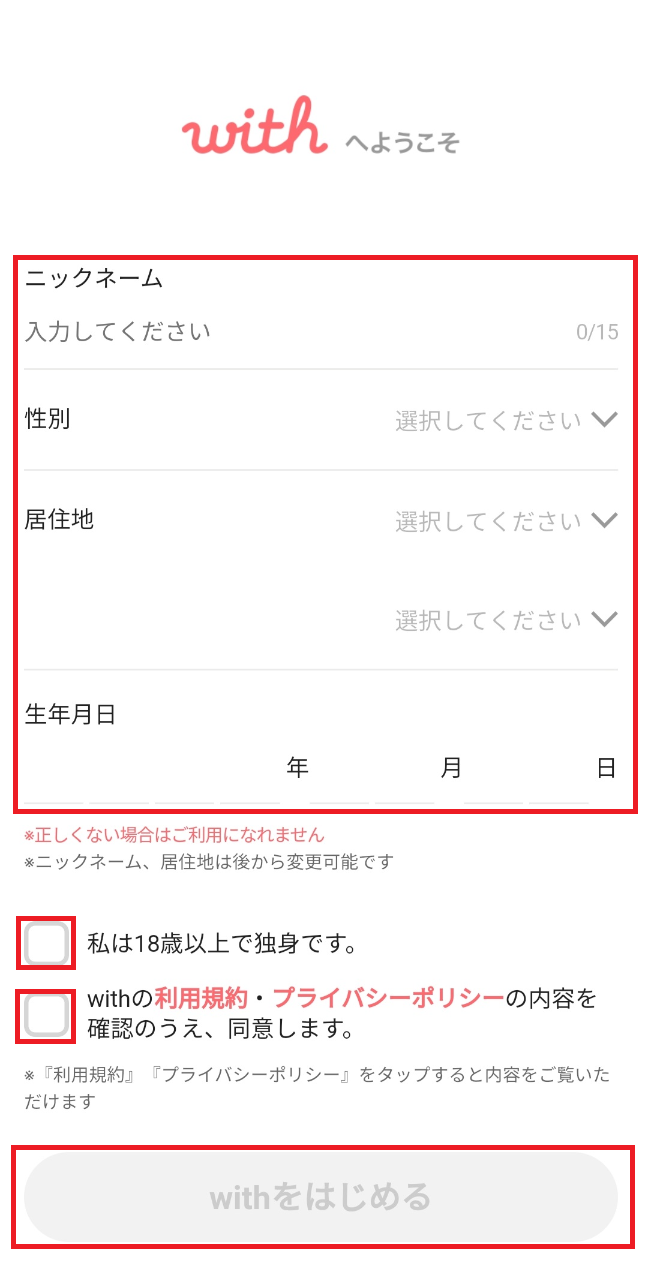
このように、iPhoneユーザーの方はAppleIDを使ってログインできます。
「電話番号」と「AppleID」での認証において登録後の仕様に大きな違いはないので、好きな方でログインしてOKです。
withはPCからログイン・利用もできる

出典元:with
withはPCからも利用することができ、ログイン方法はアプリと同じです。
PCのキーボード入力に慣れている方、大きな画面で相手の写真を見たいという方はアプリと併用して利用するのもおすすめです。
注意点は、ブラウザを開いたまにしておくと、ずっとログイン状態になることです。
ログイン状態の表示については後で説明しますが、プロフィール画面に緑のアイコンがつき「オンライン」と表示されます。
業者と怪しまれたり、遊び人と疑われたりすることが心配な方は、利用が終わったら必ず終了させるようにしましょう。
with(ウィズ)アプリにログインできない原因と解決方法

withにログインできない理由は以下の原因が考えられます。
- 「通信エラー」と表示されてログインできない
- Facebookアカウントに問題がある
- スマホやPCのバージョンが古い
- 「ログイン停止中」と表示されてログインできないのは規約違反の可能性あり
それぞれの解決方法をご紹介します。
「通信エラー」と表示されてログインできない
電波が正常に入る状態で、「通信エラー」と表示される場合はアプリの不具合の可能性があります。以下の方法を試してみましょう。
- withをアンインストールする
- Facebookアプリ・ブラウザの両方でFacebookからログアウトする
- withを再インストールする
- withでFacebookアカウントを使って再ログインする
上記の操作で解決しない場合は、with「お問い合わせ」ボタンから状況を連絡してください。
Facebookアカウントに問題がある
Facebookアカウントが以下の状態になっていないか確認してみましょう。
- Facebookを退会/アカウントが停止している
- 友達登録の人数が10人未満
- 年齢が18歳未満/高校生
- 交際ステータスが「交際中」「婚約中」「既婚」
Facebookを退会している・アカウント停止となって、そもそもアカウントが機能していない場合は、ログインできません。
withは18歳以上(高校生を除く)の独身の方のみが登録できる仕様になっているため、上記に該当する場合もログイン不可となります。
交際ステータスを変更し忘れていた場合は修正し、アカウント機能を復活できたなど上記の問題を解決できた際に再ログインをしてみましょう。
スマホやPCのバージョンが古い
スマホやPCのバージョンが古いとログインできない可能性があります。
withで推奨されている動作環境は、ブラウザ版でGooglec hromeやSafariの最新のバージョンとなっています。
iOS/Android版でもバージョンが古すぎると利用できない可能性があるため、更新することをおすすめします。
※ただし、タブレット端末ではご利用いただけない場合がございます
「ログイン停止中」と表示されてログインできないのは規約違反の可能性あり
「ログイン停止中」と表示されてログインできない場合は、他のユーザーに通報されて処置を受けている可能性があります。
withの規約違反とは、例えば以下のとおりです。
- 恋人がいる/既婚者
- 会う約束を当日ドタキャンした
- 卑猥な/攻撃的なメッセージをした
- ビジネスの勧誘をした
ログイン停止は、ほぼ強制退会と同じ状態のため再度ログインすることが難しくなります。
運営側の判断になりますが、withヘルプページの「お問い合わせ」から謝罪の連絡をして復活してもらえないか聞いてみましょう。
相手のログイン状態・時間がアイコンの表示色でわかる
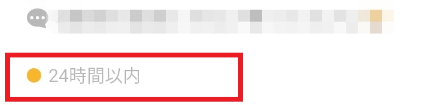
withでは相手のログイン状態・時間がアイコンの色でわかります。
- 緑:オンライン
- 黄:24時間以内のログイン
- グレー:3日以内・1週間以内・2週間以内~3ヶ月より前
相手のログイン時間が表示されない原因
ログイン時間が表示されていない方もいると思います。
このあとに紹介しますが、「VIPオプションに登録」「休憩モードに設定」「マッチングして2往復以上メッセージをした」場合は相手のログイン状態が非表示になります。
withで自分のログイン状態を非表示にする方法

withで自分のログイン状態を非表示にするには、以下の3つの方法があります。
- VIPオプションに登録する
- 休憩モードに設定する
- マッチング後に2往復以上のメッセージのやり取りをする
それぞれ解説していきます。
VIPオプションに登録する
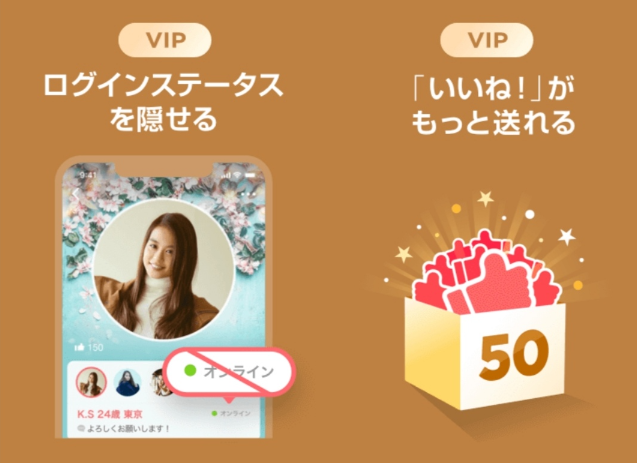
VIPオプションに登録することでログイン状態を隠すことができます。
料金は以下のとおりで、AppleやGoogleに手数料がかからない分、Web版でクレジットカード決済が一番安く済みます。(※決済方法によってサービス内容は変わりません)
【男性】
| 決済方法 | 費用 | 更新 |
|---|---|---|
| WEB決済 | 2,900円/月 | 加入後30日毎更新 |
| Apple ID決済 | 3,500円/月 | 加入後1ヶ月毎更新 |
| Google Play決済 | 3,500円/月 | 加入後1ヶ月毎更新 |
【女性】
| 決済方法 | 費用 | 更新 |
|---|---|---|
| WEB決済 | 2,600円/月 | 加入後30日毎更新 |
| Apple ID決済 | 2,900円/月 | 加入後1ヶ月毎更新 |
| Google Play決済 | 2,900円/月 | 加入後1ヶ月毎更新 |
VIPオプションに登録すると、例えば以下のような特典が付きます。
- ログイン状態が表示されない
- 身バレ防止!「プライベートモード」が使える
- メッセージの既読がわかる
- 「いいね!」を通常30回分+VIPオプション20回分UPで累計50回分付与!
ログイン状態を隠したいだけならVIPオプションの登録はおすすめしない
ログイン状態を隠すだけのためにVIPオプションに登録するのはコスト的におすすめしません。
ログイン状態を隠したい理由にもよりますが、オンラインになっていることで「積極的に活動していると思われるのが恥ずかしい…」などの理由であれば不要です。
なぜなら、
- 緑:オンライン
- 黄:24時間以内のログイン
「黄や緑=ちゃんと活動しているユーザー」ということが相手にわかるからです。
しばらくログインしていないユーザーよりも、アクティブなユーザーにアプローチしたいと思うのが普通なため、グレー表示となることでいいね!が減る可能性も。
これらの理由から、よっぽどのことがない限りVIPオプションに登録してログイン表示を隠すことはしなくてもいいでしょう。
休憩モードに設定する

休憩モードを設定すると、withの登録データを残したまま、異性から自分を非表示にできます。
ログイン表示だけでなくプロフィール自体が非表示になるので、「withからちょっと離れたい」というときに使う機能です。
ただし、マッチングした相手・足あとをつけた相手・いいね!した相手からは表示されているので注意してください。
マッチング後に2往復以上のやり取りをする
「マッチング後」と「メッセージを2往復やり取りをした後」でログイン表示の変化を確認してみましょう。
相手のプロフィール画面の左下にある丸のアイコンがログイン状態を表示しています。
【マッチング後】

緑のマークの横に「オンライン」と表示されています。現在、アプリにログインしている状態です。
【メッセージを2往復やり取りした後】

グレーのマークに変わり、ログイン状態が非表示になりました。
このようにメッセージのやり取りをした相手にはログイン状態を隠せるので、安心してアプリを使ってOKです。
まとめ
withのログインについてのまとめ
- ログイン方法は、「Facebook認証」「電話番号認証」「AppleID認証」「LINE認証」の4通りがある
- 友達にバレるリスクを下げるならFacebook認証がおすすめ
- 相手のログイン状態がアイコンの色でわかる
- ログイン状態を隠すためだけにVIPオプションの登録は不要
- マッチングした相手とは、メッセージを2往復すればログイン状態を非表示にできる
以上、withのログインについてご紹介しました。アプリの機能を使いこなして運命のお相手を見つけてくださいね!


